En su mayor parte, Hulu es un servicio de transmisión de video estable que funciona perfectamente en dispositivos móviles, computadoras, televisores inteligentes, consolas, etc. Sin embargo, los problemas con su dispositivo, navegador o conexión a Internet pueden causar Hulu para mostrar una variedad de códigos de error.
Obtendrá el código de error Hulu RUNUNK13 en su pantalla si el servicio de transmisión no puede conectarse a su dispositivo cuando reproduce una película. Este error generalmente se debe a problemas relacionados con la red, el tiempo de inactividad del servidor en el extremo de Hulu, errores en la aplicación de Hulu, etc. Consulte las correcciones de solución de problemas a continuación para obtener recomendaciones sobre cómo solucionar el problema.
Resuelva los problemas de su conexión a Internet
Muchos servicios de transmisión tienen su velocidad recomendada para una experiencia óptima de transmisión de video. Netflix, por ejemplo, recomienda al menos 3 megabits por segundo (3 Mbps) para transmitir en calidad de definición estándar (SD), 5 Mbps para contenido de alta definición (HD) y 25 Mbps para contenido de ultra alta definición (UHD). Una velocidad de Internet por debajo de estos números generará almacenamiento en búfer de video, retrasos de audio y otros errores de netflix.
Para una experiencia de visualización sin fallas, Hulu recomienda una velocidad de conexión mínima de 3 Mbps para contenido en Biblioteca de transmisión de Hulu, 8 Mbps para transmisiones en vivo y 16 Mbps para contenido (UHD)/4K.
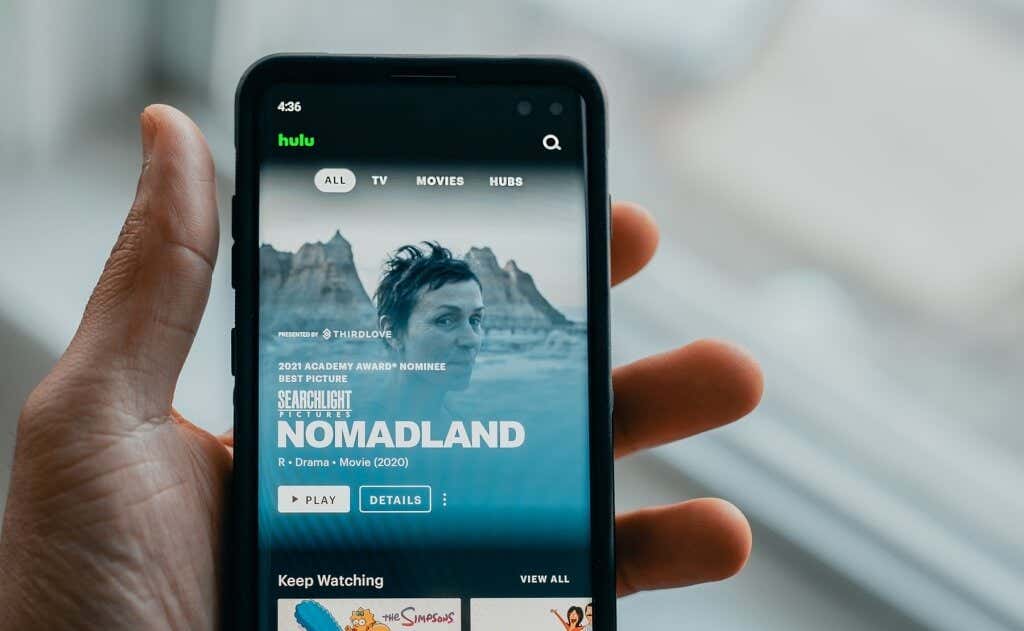
Comprobar el estado del servidor de Hulu
Use herramientas de supervisión de sitios en línea como Detector de caídas para comprobar si los servidores de Hulu funcionan correctamente o experimentan una interrupción antes de solucionar otras posibles causas del error.
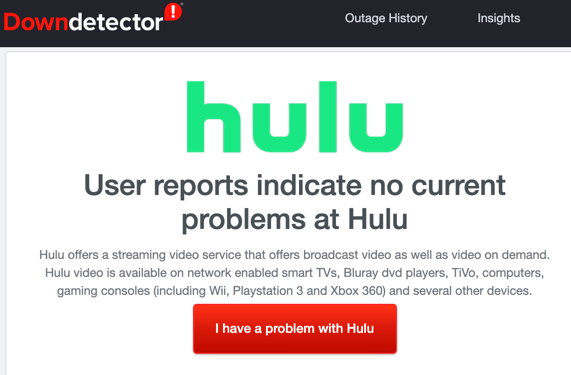
Si estas herramientas indican problemas con los servidores de Hulu u otros usuarios de Hulu informan problemas similares, póngase en contacto con el soporte de Hulu.
Forzar el cierre de Hulu y borrar la caché de la aplicación
Es posible que Hulu no pueda reproducir películas o programas de TV si la aplicación experimenta un error temporal o si la aplicación es los archivos temporales están dañados. Abra el menú de información de la aplicación Hulu en su dispositivo, fuerce el cierre, reinicie la aplicación y verifique si eso resuelve el problema.
En teléfonos y tabletas Android, mantenga presionado el icono de la aplicación Hulu, seleccione el icono de información, toque Forzar cierrey seleccione Aceptaren el aviso de confirmación.
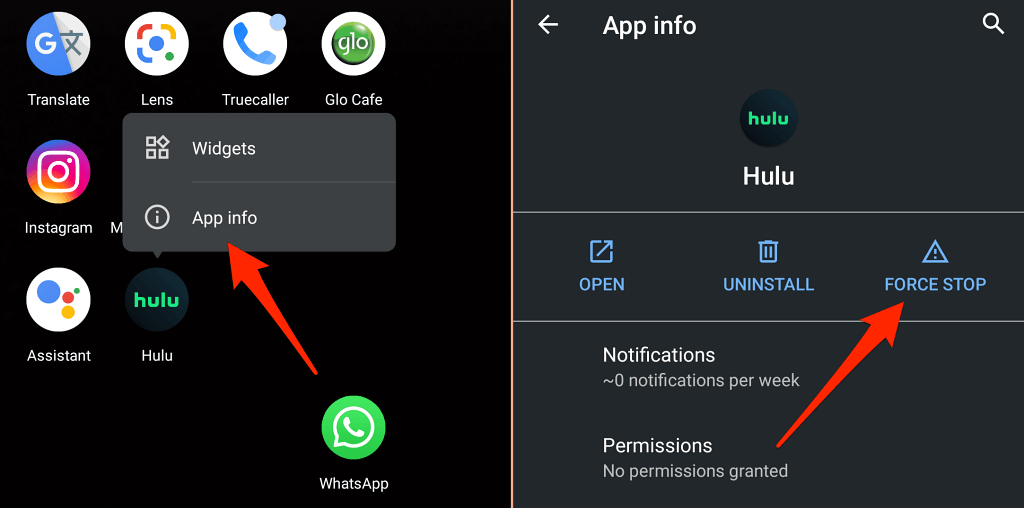
Toca Abrirpara reiniciar Hulu. Si el mensaje de error persiste, vuelve a la página de información de la aplicación, selecciona Almacenamiento y cachéy toca Borrar cachépara eliminar los archivos temporales de la aplicación.
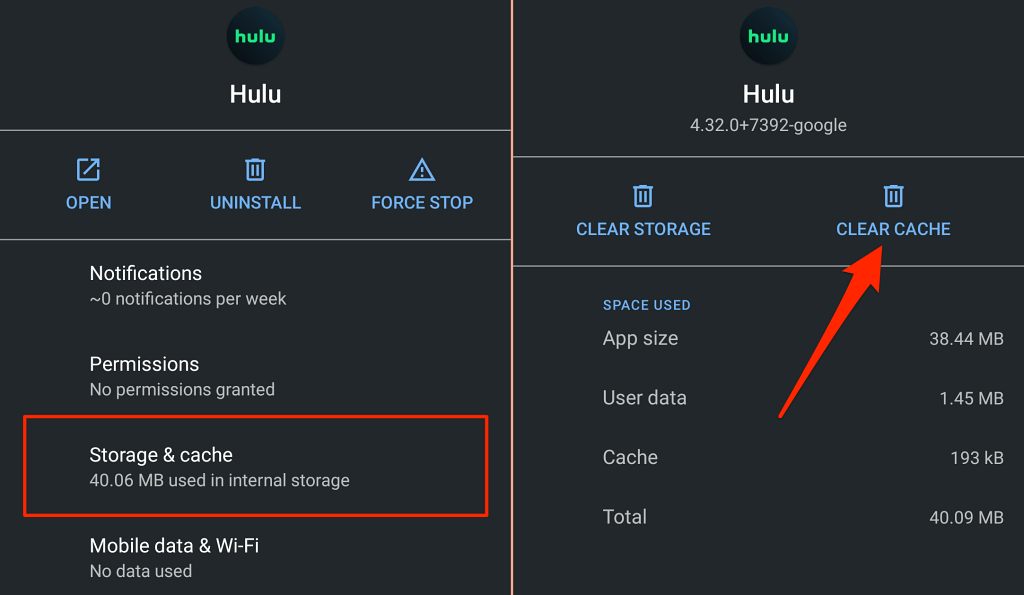
Para dispositivos Fire TV, vaya a Configuración>Aplicaciones>Administrar aplicaciones instaladas>Hulu>Forzar parada. También debe seleccionar Borrar cachépara eliminar los archivos temporales de Hulu de su Fire TV (o Fire TV Stick).
Actualice la aplicación Hulu
Hulu recomienda enfáticamente instalar la última versión de la aplicación de transmisión tan pronto como se publiquen. Estas actualizaciones de aplicaciones ofrecen nuevas funciones y correcciones de errores que resuelven errores y problemas de rendimiento.
Abra la tienda de aplicaciones de su dispositivo y actualice Hulu a la última versión. Mejor aún, visite el Página de actualizaciones del sistema y la aplicación de Hulu para obtener instrucciones detalladas sobre cómo actualizar Hulu en todos los dispositivos compatibles.
Actualice su navegador
Si está transmitiendo contenido a través de una web navegador, es imprescindible tener instalada la última versión del navegador en su dispositivo. Un navegador con errores u obsoleto puede generar problemas de conectividad que harán que Hulu muestre el código de error RUNUNK13 cuando reproduzca contenido.
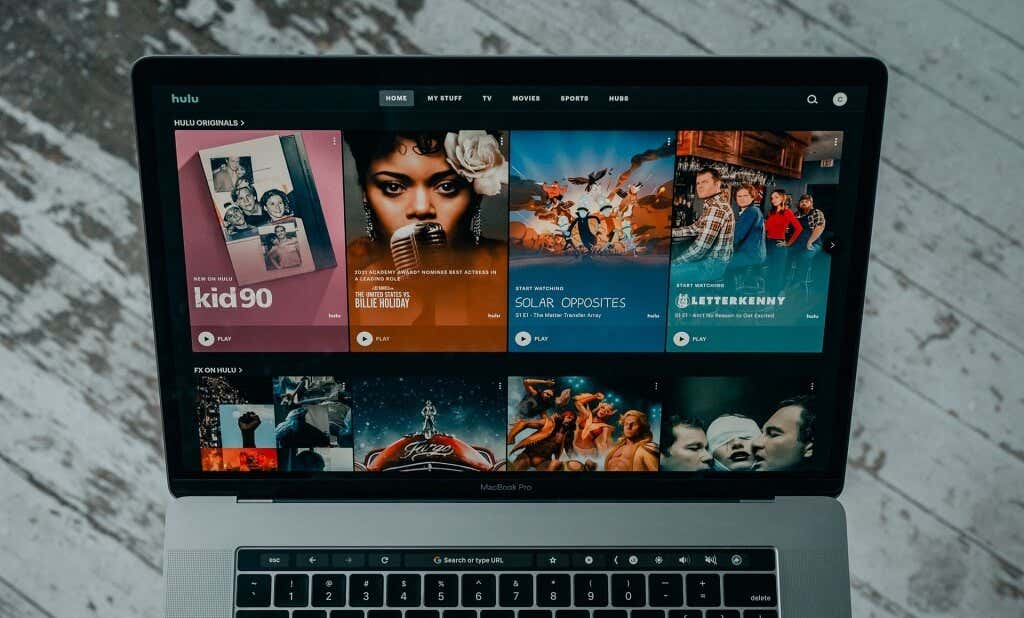
Aunque los principales navegadores web se actualizan automáticamente, abra el menú de configuración de su navegador para buscar actualizaciones.
Hulu es compatible con Google Chrome (macOS y Windows), Mozilla Firefox (macOS y Windows), Safari (solo macOS) y Microsoft Edge (solo Windows).
Para actualizar Chrome y Microsoft Edge, seleccione el icono de menú de los navegadores >Configuración>Acerca de Chromeo Acerca de Microsoft Microsoft.
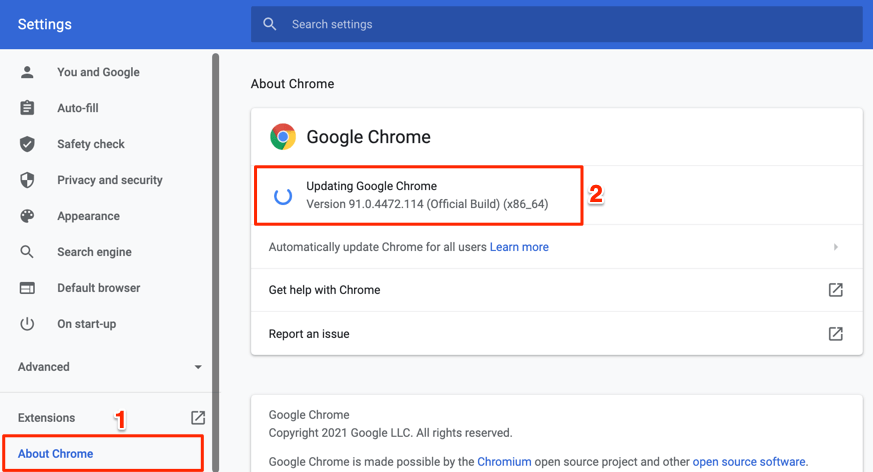
Para Firefox, abra la Configuración>Generaldel navegador, vaya a la sección "Actualizaciones de Firefox" y seleccione Buscar actualizaciones. . Si Firefox ya descargó una actualización en segundo plano, seleccione Reiniciar para actualizar Firefoxpara instalar la actualización.
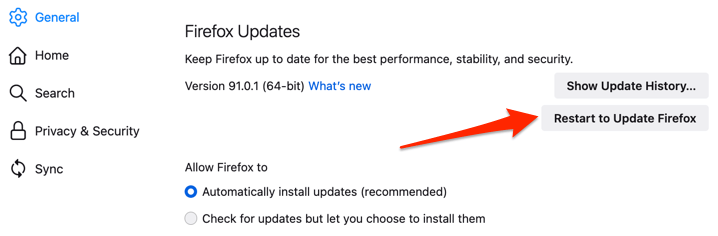
La instalación de las últimas actualizaciones de macOS mantiene Safari activo -hasta la fecha. Conecta tu Mac a Internet y ve a Preferencias del sistema>Actualización de software>Actualizar ahorao Actualizar ahorapara instalar la última actualización/versión de macOS.
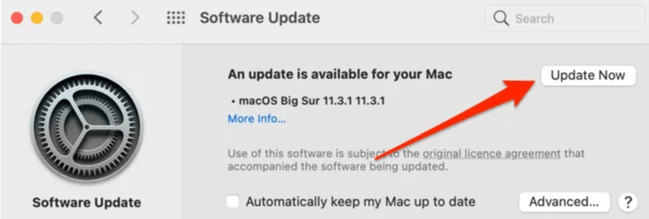
Borrar las cookies y los datos del sitio de Hulu
Si sigues recibiendo el código de error de Hulu RUNUNK13 en tu navegador web , borrar las cookies y los datos del sitio de Hulu podría solucionar el problema. Tenga en cuenta que esta operación cerrará la sesión de su cuenta de Hulu en el navegador y restablecerá otras preferencias del sitio.
Borrar las cookies de Hulu y los datos del sitio en Chrome
Cierra todas las pestañas de Hulu y sigue los pasos a continuación.
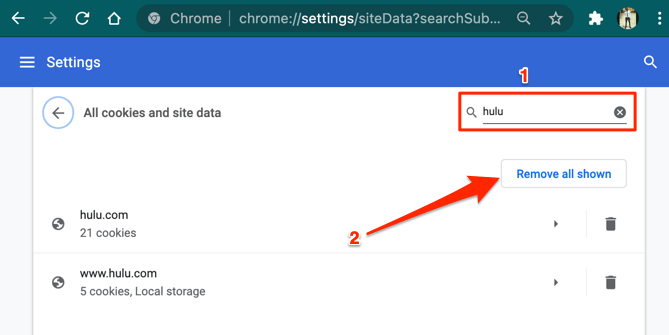
Borrar cookies de Hulu en Mozilla Firefox
Para los usuarios de Hulu que encuentran este código de error RUNUNK13 en Firefox, borre las cookies del servicio de transmisión y los datos del sitio siguiendo los pasos a continuación.
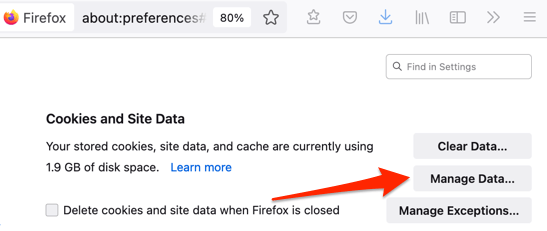
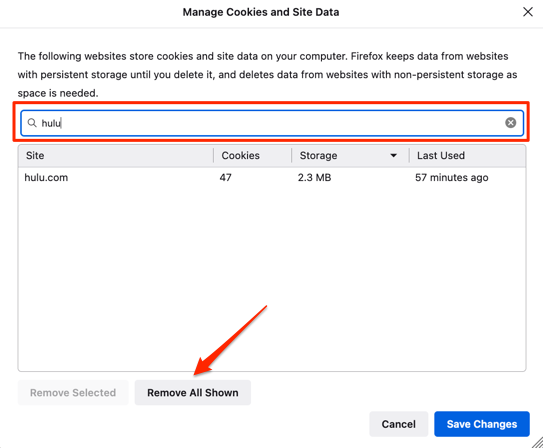
Borrar las cookies de Hulu en Safari
Inicie Safari, seleccione Safarien la barra de menú, seleccione Preferencias, diríjase a la pestaña Privacidady seleccione
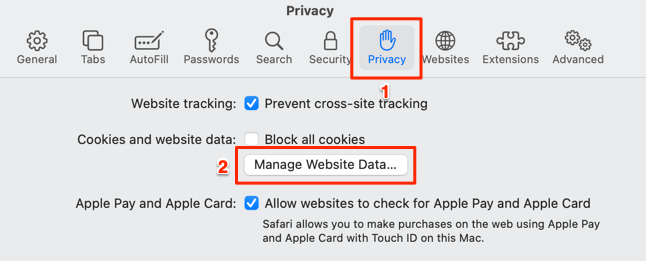
Escribe huluen la barra de búsqueda y selecciona Eliminar todo.
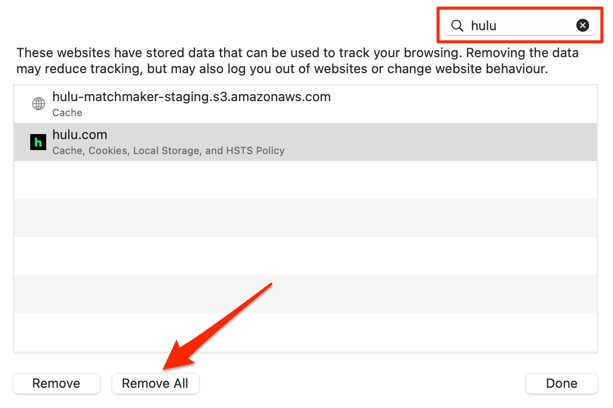
Reinicia tu dispositivo
Si sigues recibiendo el código de error de Hulu RUNUNK13, apaga tu dispositivo y vuelve a encenderlo. Este simple paso de solución de problemas podría resolver el problema en todos los Dispositivos compatibles con Hulu.
Ya sea su teléfono inteligente, tableta, televisor inteligente, dispositivos de transmisión (Chromecast, Fire TV, Apple TV, Roku, etc.) .), reinícielo e intente reproducir contenido en Hulu nuevamente.
Código de error de Hulu RUNUNK13: más soluciones para solucionar problemas
Actualizar el software o firmware de su dispositivo a las últimas versiones también puede resolver problemas evitando que Hulu reproduzca contenido en su dispositivo. También puede intentar restablecer la configuración de red de su dispositivo a los valores predeterminados de fábrica. Póngase en contacto con el soporte de Hulu si todos los pasos de resolución de problemas fallan en su dispositivo.